Как создать LinkTree (Taplink) с помощью Python и GitHub Pages
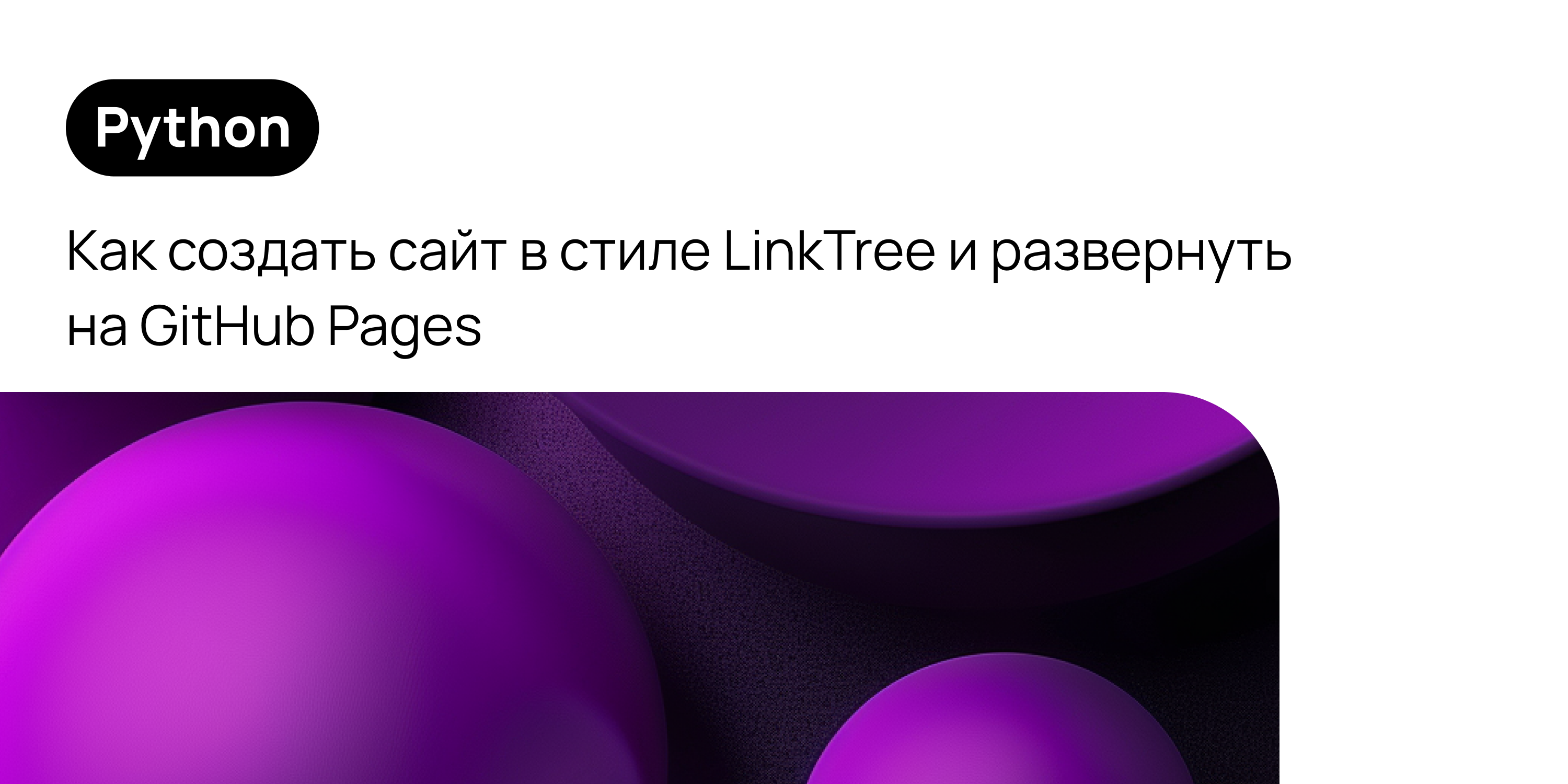
В этой статье мы рассмотрим как создать собственное дерево ссылок на языке программирования Python и хостинга GitHub Pages. Мы создадим страницу похожую на LinkTree (Taplink) и реализуем проект на Python. Вот таким образом будет выглядеть наш результат.
Шаг 1: Подготовим структуру файла
Для начала нам необходимо определиться со структурой фалов нашего проекта. Организация будет проведена таким образом, чтобы была возможность легко поддерживать и развертывать на GitHub Pages.
Продемонстрируем структуру файла:
/ (root)
|-- /docs
| |-- index.html
| |-- /assets
| |-- (styles, scripts, icons, etc.)
|-- config.yml
|-- generate_site.py
|-- /themesДавайте разберем код:
/docs: Эта папка будет содержать генерированные файлы HTML и все необходимые ресурсы (изображения, стили, скрипты). Эта папка будет использоваться для развертывания на GitHub Pages.config.yml: Файл конфигурации, содержащий все данные для персонализации сайта.generate_site.py: скрипт Python, который сгенерирует сайт на основе данных изconfig.yml./themes: Папка, содержащая темы для сайта. В нашем случае это одна темаcustom, включающая HTML-шаблоны, стили, скрипты и изображения.
Шаг 2: Настроим файл конфигурации (config.yml)
Файл config.yml содержит данные пользователя и ссылки, которые будут отображаться на сайте. Код выглядим следующим образом:
name: "King Triton"
picture: "assets/img/picture.jpg"
bio: "Programmer python and php/laravel"
meta:
lang: "en"
description: "Programmer python and php/laravel"
title: "King Triton"
author: "King Triton"
siteUrl: "https://king-tri-ton.github.io"
links:
- name: "Github"
url: "https://github.com/king-tri-ton"
- name: "Dev.to"
url: "https://dev.to/king_triton"
- name: "Patreon"
url: "https://www.patreon.com/king_triton"
- name: "Telegram"
url: "https://t.me/king_triton"
- name: "Instagram"
url: "https://www.instagram.com/king_tri_ton"
theme: "custom"Рассмотрим подробнее:
name: Имя пользователя, которое будет отображаться на сайте.picture: Путь к изображению пользователя.bio: Краткая биография пользователя.meta: Метаданные сайта (язык, описание, название, автор, URL сайта).links: Список ссылок, которые будут отображаться на сайте. Каждый элемент включает имя и URL.theme: Тема сайта, которую следует использовать.
Шаг 3: Разработаем скрипт Python для сайта (generate_site.py)
Далее мы напишем скрипт Python, который будет использовать шаблон темы, данные из config.yml и сгенерирует HTML-файл.
import os
import shutil
from jinja2 import Environment, FileSystemLoader
import yaml
# Load configuration
with open('config.yml', 'r') as config_file:
config = yaml.safe_load(config_file)
# Create output directory
output_dir = 'docs'
os.makedirs(output_dir, exist_ok=True)
# Set up Jinja2
env = Environment(loader=FileSystemLoader('themes/custom'))
template = env.get_template('index.html')
# Generate HTML file
output_html = template.render(config=config)
with open(os.path.join(output_dir, 'index.html'), 'w') as fh:
fh.write(output_html)
# Copy assets folder to output directory
assets_source = os.path.join('themes', config['theme'], 'assets')
assets_dest = os.path.join(output_dir, 'assets')
if os.path.exists(assets_source):
shutil.copytree(assets_source, assets_dest, dirs_exist_ok=True)
print("Site generated successfully.")В коде мы отметим:
- Загрузка конфигурации: скрипт загружает данные из
config.yml. - Создание выходного каталога:
docsпапка создается автоматически, если она не существует. - Настройка Jinja2: Jinja2 используется для загрузки HTML-шаблона и отображения контента.
- Генерация HTML-файла: скрипт генерирует
index.htmlданные конфигурации и сохраняет их вdocsпапке. - Копирование ресурсов: все ресурсы (CSS, изображения, скрипты) копируются в
docs/assetsпапку.
Шаг 4: Создаем темы и ресурсы
Теперь нам нужно создать тему для сайта. В папке themes/custom/ установим следующие файлы:
- Это основной HTML-шаблон сайта, использующий переменные из файла конфигурации.
themes/custom/index.html
<!DOCTYPE html>
<html lang="{{ config.meta.lang }}">
<head>
<meta charset="UTF-8">
<meta name="viewport" content="width=device-width, initial-scale=1.0">
<meta name="description" content="{{ config.meta.description }}">
<title>{{ config.meta.title }}</title>
<meta name="author" content="{{ config.meta.author }}">
<link rel="canonical" href="{{ config.meta.siteUrl }}">
<link rel="icon" type="image/x-icon" href="assets/icons/favicon.ico">
<link rel="stylesheet" href="assets/css/styles.css">
<meta property="og:title" content="{{ config.meta.title }}">
<meta property="og:site_name" content="{{ config.meta.title }}">
<meta property="og:description" content="{{ config.meta.description }}">
<meta property="og:locale" content="{{ config.meta.lang }}">
<meta name="twitter:title" content="{{ config.meta.title }}">
<meta name="twitter:description" content="{{ config.meta.description }}">
</head>
<body>
<header>
<img src="{{ config.picture }}" alt="Picture" class="avatar">
<h1>{{ config.name }}</h1>
<small class="bio">{{ config.bio }}</small>
</header>
<main>
<section class="links">
{% for link in config.links %}
<a class="link-item" href="{{ link.url }}" target="_blank" rel="noopener noreferrer">
<p>{{ link.name }}</p>
</a>
{% endfor %}
</section>
</main>
<footer>
<small>© <span class="year"></span> {{ config.meta.author }}</small>
</footer>
<script src="assets/js/script.js"></script>
</body>
</html>- Файл CSS для оформления страницы.
themes/custom/assets/styles.css
/* CSS Reset */
* {
margin: 0;
padding: 0;
box-sizing: border-box;
}
/* Variables */
:root {
--max-width: 600px;
--font-family: 'Inter', sans-serif;
--padding: 1rem;
--header-margin-bottom: 1rem;
--line-height: 2;
--font-size: 16px;
--primary-color-light: #ffffff;
--background-color-light: #f0f0f0;
--text-color-light: #333;
--link-color-light: #1a73e8;
--bio-color-light: #666;
--primary-color-dark: #1e1e1e;
--background-color-dark: #121212;
--text-color-dark: #e0e0e0;
--link-color-dark: #8ab4f8;
--bio-color-dark: #aaa;
}
/* Light Theme */
@media (prefers-color-scheme: light) {
:root {
--primary-color: var(--primary-color-light);
--background-color: var(--background-color-light);
--text-color: var(--text-color-light);
--link-color: var(--link-color-light);
--bio-color: var(--bio-color-light);
}
}
/* Dark Theme */
@media (prefers-color-scheme: dark) {
:root {
--primary-color: var(--primary-color-dark);
--background-color: var(--background-color-dark);
--text-color: var(--text-color-dark);
--link-color: var(--link-color-dark);
--bio-color: var(--bio-color-dark);
}
}
/* Global Styles */
html {
font-family: var(--font-family);
font-size: var(--font-size);
line-height: var(--line-height);
}
body {
max-width: var(--max-width);
min-height: 100vh;
margin: 0 auto;
display: flex;
flex-direction: column;
align-items: center;
background-color: var(--background-color);
color: var(--text-color);
padding: var(--padding);
}
/* Header Styles */
header {
padding: var(--padding) 0;
margin-bottom: var(--header-margin-bottom);
width: 100%;
display: flex;
flex-direction: column;
justify-content: center;
align-items: center;
text-align: center;
}
.avatar {
width: 100px;
height: 100px;
border-radius: 50%;
object-fit: cover;
border: 2px solid var(--primary-color);
box-shadow: 0 4px 8px rgba(0, 0, 0, 0.1);
}
h1 {
font-size: 24px;
margin-bottom: 0.5rem;
}
.bio {
font-size: 14px;
color: var(--bio-color);
margin-bottom: 1rem;
}
/* Main Content Styles */
main {
width: 100%;
flex: 1;
}
.links {
display: flex;
flex-direction: column;
gap: 1rem;
text-align: center;
overflow-y: auto;
max-height: 400px;
}
.link-item {
display: block;
padding: 16px 20px;
text-decoration: none;
color: var(--link-color);
background: var(--primary-color);
border-radius: 12px;
border: 1px solid var(--link-color);
transition: background-color 0.25s, color 0.25s;
}
.link-item:hover,
.link-item:focus {
background-color: var(--link-color);
color: var(--primary-color);
}
.link-item p {
line-height: 1.5;
font-weight: 500;
}
/* Footer Styles */
footer {
width: 100%;
text-align: center;
padding: 1rem 0;
font-size: 14px;
gap: 1rem;
display: flex;
justify-content: center;
align-items: center;
}
/* ScrollBar */
::-webkit-scrollbar {
width: 5px;
}
::-webkit-scrollbar-track {
background: transparent;
}
::-webkit-scrollbar-thumb {
background: transparent;
}
::-webkit-scrollbar-thumb:hover {
background: transparent;
}- Файл JavaScript для основных функций.
themes/custom/assets/js/script.js
console.log("scripts loaded");
const yearDate = new Date().getFullYear().toString();
document.querySelector(".year").innerText = yearDate;- Фотография, использованная в качестве аватара.
themes/custom/assets/img/picture.jpg
Шаг 5: Создаем сайт
После создания всех файлов запустите скрипт generate_site.py для генерации сайта:
python generate_site.pyСайт будет создан в папке docs.
Шаг 6: Развертываем на страницах GitHub
Для развертывания нашего проекта на GitHub, нам необходимо проделать следующие действия:
- Создайте новый репозиторий на GitHub.
- Загрузите все файлы, включая папку
docs, в репозиторий. - Перейдите в раздел «Настройки» репозитория.
- В разделе «Страницы» выберите ветку
masterи папку/docsв качестве источника. - Сохраните изменения и дождитесь, пока GitHub Pages развернет ваш сайт.
Теперь ваш сайт будет доступен по адресу https://<username>.github.io/<repository-name>/..
Вот и все! Теперь у вас есть собственный сайт в стиле LinkTree, созданный с помощью Python и развернутый на GitHub Pages. Вы можете проверить конечный результат по адресу https://king-tri-ton.github.io/pythonpagelink/.